نقشه سایت XML چیست و چگونه می توان آن را در وب سایت وردپرس خود اضافه کنید؟
در مقاله نقشه سایت به طور کامل درمورد آن توضیح داده ایم اما در این مقاله می خواهیم نحوه ایجاد نقشه سایت را در وردپرس با روش های مختلف به شما بیاموزیم. اما به طور مختصر بیایید ببینیم که نقشه سایت XML چیست؟
نقشه سایت XML فایلی است که تمام محتوای وب سایت شما را در قالب XML (به صورت قرائت ماشینی) لیست می کند، بنابراین موتورهای جستجو مانند Google به راحتی می توانند محتوای شما را کشف و ایندکس کنند.
در اوایل دهه 2000، وب سایت های دولتی لینکی با عنوان “نقشه سایت” در صفحات اصلی خود داشتند. این صفحه معمولاً حاوی لیستی از تمام صفحات آن وب سایت است.
در حالی که امروزه برخی از وب سایت ها هنوز دارای نقشه سایت HTML هستند، اما استفاده کلی از نقشه های سایت تکامل یافته است.
امروزه نقشه های سایت به جای HTML در قالب XML منتشر می شوند و مخاطبان آن ها موتورهای جستجو هستند و نه افراد. اساساً، نقشه سایت XML راهی است که صاحبان وب سایت می توانند در مورد تمام صفحاتی که در وب سایت شان وجود دارد به موتورهای جستجو بگویند.
همچنین به موتورهای جستجو می گوید که کدام لینک ها در وب سایت شما بیش از سایرین مهم است و هر چند وقت یکبار وب سایت خود را به روز می کنید.
اگرچه نقشه های سایت XML باعث افزایش رتبه بندی موتور جستجوی شما نمی شود، اما به موتورهای جستجو این امکان را می دهد تا وب سایت شما را بهتر جستجو کنند. این بدان معنی است که آن ها می توانند محتوای بیشتری پیدا کنند و شروع به نشان دادن آن در نتایج جستجو کنند در نتیجه ترافیک جستجو بیشتر و رتبه بندی سئو بهبود می یابد.
چرا به نقشه سایت XML نیاز دارید؟
نقشه های سایت از نظر بهینه سازی موتور جستجو (SEO) بسیار مهم هستند.
به سادگی افزودن یک نقشه سایت تأثیری در رتبه بندی جستجو ندارد. با این حال، اگر صفحه ای در سایت شما وجود دارد که ایندکس نشده است، نقشه سایت راهی را برای اطلاع رسانی به موتورهای جستجو در مورد آن صفحه به شما ارائه می دهد.
اولین گام برای بررسی سئو: مشکل ایندکس صفحات
نقشه سایت برای شروع بلاگ یا ایجاد یک وب سایت جدید بسیار مفید است زیرا اکثر وب سایت های جدید هیچگونه لینک دهی ندارند. این امر باعث می شود موتورهای جستجو به سختی بتوانند تمام محتوای خود را کشف کنند.
به همین دلیل موتورهای جستجوگر مانند Google به دارندگان وب سایت های جدید اجازه می دهند نقشه سایت را در ابزارهای وب مستر خود ارسال کنند. این کار اجازه می دهد ربات های موتور جستجوگر آن ها به راحتی محتوای شما را کشف و ایندکس کنند.
نقشه های سایت به همان اندازه برای وب سایت های معروف تاسیس شده نیز مهم هستند. آن ها به شما این امکان را می دهند که مشخص کنید کدام قسمت از وب سایت های تان از اهمیت بیشتری برخوردار هستند، کدام قسمت ها بیشتر به روز می شوند و غیره، بنابراین موتورهای جستجو می توانند از محتوای شما بازدید کرده و بر اساس آن فهرست بندی کنند.
بیایید نگاهی به نحوه ایجاد نقشه سایت XML در وردپرس بیندازیم.
چگونه یک نقشه سایت در وردپرس بسازیم؟
روش های مختلفی برای ایجاد نقشه سایت XML در وردپرس وجود دارد. ما سه روش پرطرفدار برای ایجاد نقشه سایت XML در وردپرس را به شما نشان خواهیم داد و شما می توانید یکی از روش های مناسب خود را انتخاب کنید.
روش 1. نحوه ایجاد نقشه سایت XML در وردپرس بدون پلاگین
این روش از نظر ویژگی ها بسیار مبتدی و محدود است. تا اوت سال 2020، وردپرس نقشه سایت داخلی نداشت. با این حال در وردپرس 5.5، یک ویژگی اساسی نقشه سایت XML را منتشر کردند. با این کار می توانید بدون استفاده از افزونه، به صورت خودکار یک نقشه سایت XML در وردپرس ایجاد کنید. می توانید wp-sitemap.xml را در انتهای نام دامنه خود اضافه کنید و وردپرس نقشه سایت پیش فرض XML را به شما نشان می دهد.

این ویژگی نقشه سایت XML به وردپرس اضافه شد تا اطمینان حاصل شود که هر وب سایت جدید وردپرسی مزایای SEO نقشه سایت XML را از دست نمی دهد.
با این حال، بسیار انعطاف پذیر نیست و شما نمی توانید به راحتی کنترل کنید چه چیزی را اضافه کنید یا از نقشه سایت XML خود حذف کنید.
خوشبختانه، تقریباً همه افزونه های برتر وردپرس با ویژگی نقشه سایت خودشان ارائه می شوند. این نقشه های سایت بهتر است و شما می توانید کنترل کنید که کدام محتوا را از نقشه سایت XML وردپرس خود حذف یا اضافه کنید.
روش 2. ایجاد نقشه سایت XML در وردپرس با استفاده از All in One SEO
ساده ترین راه برای ایجاد نقشه سایت XML در وردپرس استفاده از افزونه All in One SEO برای وردپرس است.
این بهترین افزونه SEO وردپرس در بازار است که به شما مجموعه ای گسترده از ابزارها را جهت بهینه سازی پست های وبلاگ خود برای سئو به شما ارائه می دهد.
ابتدا باید افزونه All in One SEO را نصب و فعال کنید. برای جزئیات بیشتر، به راهنمای گام به گام نحوه نصب افزونه وردپرس مراجعه کنید.
توجه: ویژگی نقشه سایت در نسخه رایگان AIOSEO نیز موجود است. با این حال برای دریافت نقشه سایت پیشرفته اخبار و نقشه سایت ویدیویی، به نسخه Pro نیاز دارید.
پس از فعال شدن، برای بررسی تنظیمات نقشه سایت، به صفحه All in One SEO » Sitemaps بروید.

به طور پیش فرض All in One SEO ویژگی نقشه سایت را برای شما فعال می کند و جایگزین نقشه سایت اصلی وردپرس می شود.
برای مشاهده پیش نمایش، می توانید بر روی دکمه “Open Sitemap” کلیک کنید. همچنین می توانید نقشه سایت خود را با افزودن “sitemap.xml” به URL مانند www.example.com/sitemap.xml مشاهده کنید.

به عنوان یک مبتدی، نیازی به انجام کاری ندارید زیرا تنظیمات پیش فرض برای انواع وب سایت ها، وبلاگ ها و فروشگاه های آنلاین مفید است.
با این حال، می توانید تنظیمات نقشه سایت را برای کنترل مواردی که می خواهید در نقشه سایت XML خود قرار دهید، تنظیم کنید. به سادگی به قسمت تنظیمات نقشه سایت بروید.

در این بخش گزینه هایی برای مدیریت شاخص های نقشه سایت، شامل یا حذف انواع پست ها، طبقه بندی ها (دسته ها و برچسب ها) به شما داده می شود. همچنین می توانید نقشه های سایت XML را برای بایگانی های مبتنی بر تاریخ و بایگانی های نویسنده فعال کنید.
All in One SEO به طور خودکار تمام محتوای وردپرس شما را در نقشه های سایت XML شامل می شود. با این حال، اگر صفحاتی مستقل مانند فرم تماس، صفحه فرود یا صفحات فروشگاه Shopify که بخشی از وردپرس نیستند، داشته باشید چه می کنید؟
خوب، AIOSEO تنها افزونه ای است که به شما امکان می دهد صفحات خارجی را در نقشه سایت وردپرس خود اضافه کنید. به سادگی به قسمت Advanced Pages بروید و آن را روشن کنید. این فرم به شما نشان می دهد که می توانید صفحات سفارشی را که می خواهید اضافه کنید اضافه کنید.
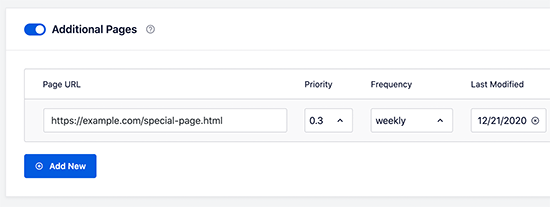
شما به سادگی باید URL صفحه ای را که می خواهید اضافه کنید و سپس اولویت را در جایی تنظیم کنید که 0.0 کمترین و 1.0 بالاترین باشد، اگر مطمئن نیستید، توصیه می کنیم از 0.3 استفاده کنید.
بعد، تعداد دفعات به روزرسانی و آخرین تاریخ اصلاح شده را برای صفحه انتخاب کنید.
در صورت نیاز به افزودن صفحات بیشتر، می توانید بر روی دکمه “افزودن جدید” “Add New” کلیک کنید.
فراموش نکنید که برای ذخیره تنظیمات خود بر روی دکمه “ذخیره تغییرات” کلیک کنید.
به استثنای ارسال ها / صفحات خاص از نقشه سایت XML شما All in One SEO به شما امکان می دهد هر پست یا صفحه ای را از نقشه سایت XML خود حذف کنید. می توانید این کار را با کلیک کردن روی قسمت Advanced Settings در صفحه All in One SEO » Maps Sitems انجام دهید.

همچنین می توانید یک پست یا صفحه را از طریق نقشه سایت XML خود بدون ایجاد فهرست و عدم دنبال کردن حذف کنید.
با این کار موتورهای جستجو نمی توانند آن محتوا را در نتایج جستجو نشان دهند. به سادگی پست یا صفحه ای را که می خواهید حذف شود ویرایش کنید و به پایین به قسمت تنظیمات AIOSEO در زیر ویرایشگر بروید.

از اینجا باید به برگه Advanced بروید و کادرهای کنار گزینه های “No Index” و “No follow” را علامت بزنید.
ایجاد نقشه های سایت اضافی All in One SEO به شما امکان می دهد نقشه سایت های اضافی مانند نقشه سایت ویدیویی یا نقشه سایت خبری ایجاد کنید.
اگر به طور مرتب فیلم ها را در پست ها یا صفحات وبلاگ خود جاسازی کنید، می توانید یک نقشه سایت ویدیویی ایجاد کنید. به موتورهای جستجو اجازه می دهد تا پست ها را در نتایج جستجو و به همراه تصویر کوچک ویدیو نمایش دهند.

اگر یک وب سایت خبری دارید و می خواهید در نتایج جستجوی Google News ظاهر شود، می توانید یک نقشه سایت News را ایجاد کنید. کافی است به سراغ All in One SEO » Site Map بروید و به زبانه Video Sitemap یا News Sitemap بروید تا این نقشه های سایت را ایجاد کنید.

به طور کلی، AIOSEO بهترین افزونه وردپرس است زیرا تمام قابلیت های انعطاف پذیری و قدرتمند را با قیمت بسیار مقرون به صرفه به شما می دهد.
روش 3. ایجاد نقشه سایت XML در وردپرس با استفاده از Yoast SEO
اگر از Yoast SEO به عنوان افزونه SEO WordPress خود استفاده می کنید، به طور خودکار نقشه سایت XML را برای شما روشن می کند.
ابتدا باید پلاگین Yoast SEO را نصب و فعال کنید. پس از فعال شدن، به SEO » General بروید و به تب “Features” بروید. از اینجا، باید به پایین به گزینه XML Sitemap بروید و مطمئن شوید که روشن است.

روی دکمه ذخیره تغییرات کلیک کنید تا تغییرات شما ذخیره شود. برای تأیید اینکه Yoast SEO یک نقشه سایت XML ایجاد کرده است، می توانید بر روی نماد علامت سوال در کنار گزینه XML Sitemap در صفحه کلیک کنید.

پس از آن، بر روی لینک “مشاهده نقشه سایت XML” کلیک کنید تا نقشه سایت XML خود را که توسط Yoast SEO ایجاد شده است مشاهده کنید.
همچنین می توانید با افزودن sitemap_index.xml در انتهای آدرس وب سایت خود، نقشه سایت XML خود را پیدا کنید. مثلا: https://www.example.com/sitemap_index.xml

Yoast SEO نقشه سایت های مختلفی را برای انواع مختلف محتوا ایجاد می کند. به طور پیش فرض، نقشه سایت برای پست ها، صفحات، نویسنده و دسته ها ایجاد می کند.
چگونه نقشه سایت XML خود را به موتورهای جستجو ارسال کنیم
موتورهای جستجو در یافتن نقشه سایت کاملاً هوشمند هستند. هر زمان محتوای جدیدی منتشر می کنید، یک پینگ به Google و Bing ارسال می شود تا آن ها را در مورد تغییرات در نقشه سایت شما مطلع کند.
با این حال، برای اطمینان از یافتن موتورهای جستجو، توصیه می کنیم نقشه سایت را به صورت دستی ارسال کنید.
ارسال نقشه سایت XML خود به Google Search Console که ابزاری رایگان است که توسط Google ارائه می شود تا به دارندگان وب سایت کمک کند حضور سایت خود را در نتایج جستجوی Google کنترل و حفظ کنند. افزودن نقشه سایت به Google Search Console به شما کمک می کند تا محتوای تان را سریع کشف کند حتی اگر وب سایت شما کاملاً جدید باشد.
ابتدا باید به وب سایت Google Search Console مراجعه کرده و برای یک حساب کاربری وارد شوید. پس از آن، از شما خواسته می شود نوع ویژگی را انتخاب کنید. می توانید دامنه یا پیشوند URL را انتخاب کنید. ما توصیه می کنیم پیشوند URL را انتخاب کنید زیرا تنظیم آن آسان تر است.
آموزش کامل نحوه ایندکس دستی مقالات در گوگل سرچ کنسول

URL وب سایت خود را وارد کنید و سپس بر روی دکمه ادامه کلیک کنید.
در مرحله بعدی، از شما خواسته می شود که مالکیت وب سایت را تأیید کنید. چندین روش برای انجام این کار مشاهده خواهید کرد، توصیه می کنیم از روش تگ HTML استفاده کنید.

به سادگی کد موجود در صفحه را کپی کرده و سپس به قسمت مدیریت وب سایت وردپرس خود بروید.
اگر از AIOSEO استفاده می کنید، با تأیید آسان ابزارهای وب مستر همراه است. نگران نباشید، به All in One SEO » General Settings بروید و سپس روی برگه Webmaster Tools کلیک کنید. پس از آن، می توانید کد را از Google در آنجا وارد کنید.

اگر از AIOSEO استفاده نمی کنید، باید پلاگین Insert Headers and Footers را نصب و فعال کنید. پس از فعال سازی، باید به صفحه Settings » Insert Headers and Footers بروید و کدی را که قبلاً کپی کرده اید در کادر « اسکریپت ها در هدر » ‘Scripts in Header’ اضافه کنید.

فراموش نکنید که برای ذخیره تغییرات روی دکمه ذخیره کلیک کنید.
اکنون، به برگه Google Search Console برگردید و روی دکمه “تأیید” کلیک کنید. Google کد تأیید را در سایت شما بررسی کرده و سپس آن را به حساب Google Search Console شما اضافه می کند.
توجه: اگر تأیید ناموفق بود، لطفاً مطمئن شوید حافظه نهان خود “Catche” را پاک کرده و دوباره امتحان کنید.
اکنون که وب سایت خود را اضافه کردید، بیایید نقشه سایت XML خود را نیز اضافه کنیم. از داشبورد حساب خود، باید از ستون سمت چپ روی “نقشه سایت” کلیک کنید.

پس از آن، باید آخرین قسمت URL نقشه سایت خود را در بخش “افزودن نقشه سایت جدید” اضافه کنید و روی دکمه ارسال کلیک کنید.
اکنون Google آدرس نقشه سایت شما را به کنسول جستجوی Google شما اضافه می کند. برای جستجوی وب سایت شما مدتی طول خواهد کشید. پس از مدتی، می توانید آمار اولیه نقشه سایت را مشاهده کنید.
این اطلاعات شامل تعداد لینک هایی است که Google در نقشه سایت شما پیدا کرده است، تعداد زیادی از آن ها ایندکس شده است، نسبت تصاویر به صفحات وب و موارد دیگر.

چگونه می توان از نقشه های سایت XML برای رشد وب سایت خود استفاده کرد؟
اکنون که نقشه سایت XML را در وردپرس به Google ارسال کردید، بیایید نگاهی به نحوه استفاده از آن برای وب سایت خود بیاندازیم.
ابتدا باید به خاطر داشته باشید که نقشه سایت XML رتبه بندی جستجوی شما را بهبود نمی بخشد. با این حال، این به موتورهای جستجو کمک می کند تا محتوا را پیدا کنند، میزان کرال را تنظیم کنند و قابلیت مشاهده وب سایت شما را در موتورهای جستجو افزایش دهند.
باید در نقشه جستجوی Google به آمار نقشه سایت خود توجه داشته باشید. این می تواند خطاهای خزشی و صفحات مستثنی از پوشش جستجو را به شما نشان دهد.

در زیر نمودارها، می توانید روی جداول کلیک کنید تا URL های واقعی را که Google از آن ها مستثنی یا ایندکس نکرده است، مشاهده کنید.

به طور معمول، Google ممکن است تصمیم بگیرد از محتوای تکراری، صفحات بدون محتوا یا محتوای بسیار کم و صفحاتی که توسط فایل robots.txt یا تگ های متا وب سایت شما مستثنی است، بگذرد.
با این حال، اگر تعداد صفحات مستثنی شما به طور غیرمعمول زیاد است، ممکن است بخواهید تنظیمات افزونه SEO خود را بررسی کنید تا مطمئن شوید که هیچ محتوایی را مسدود نکرده اید.
منبع: WPBeginner




